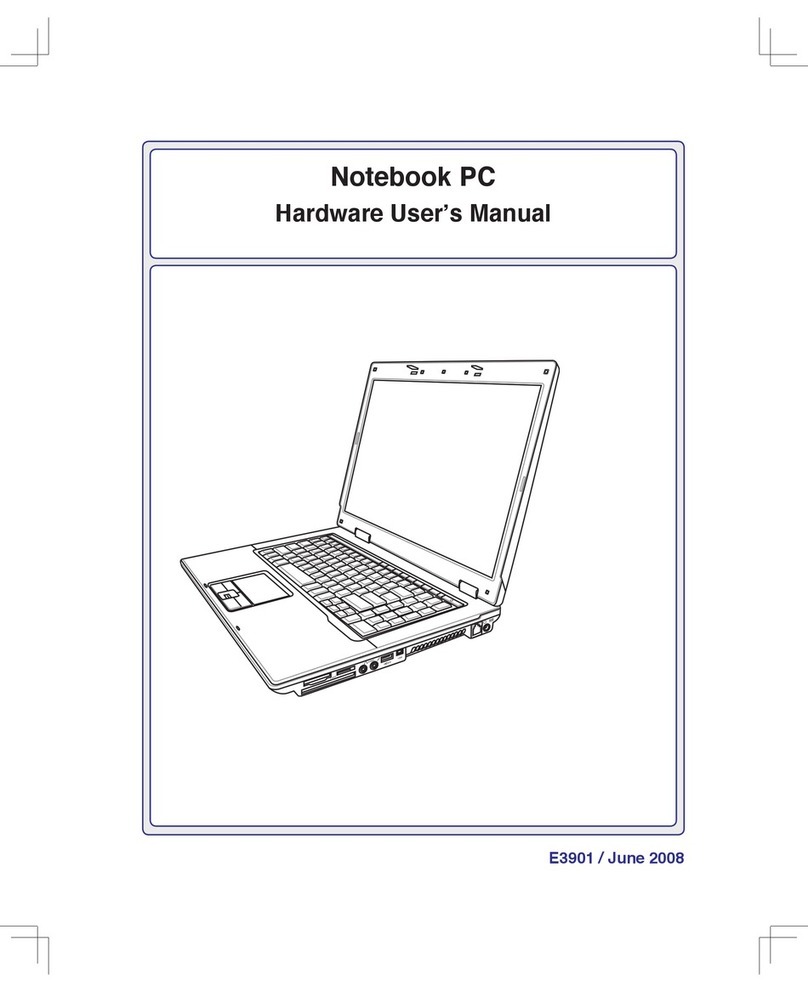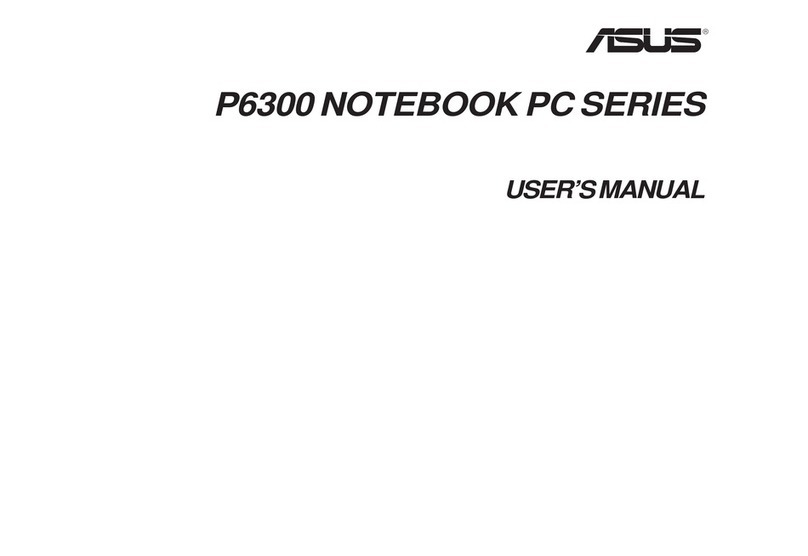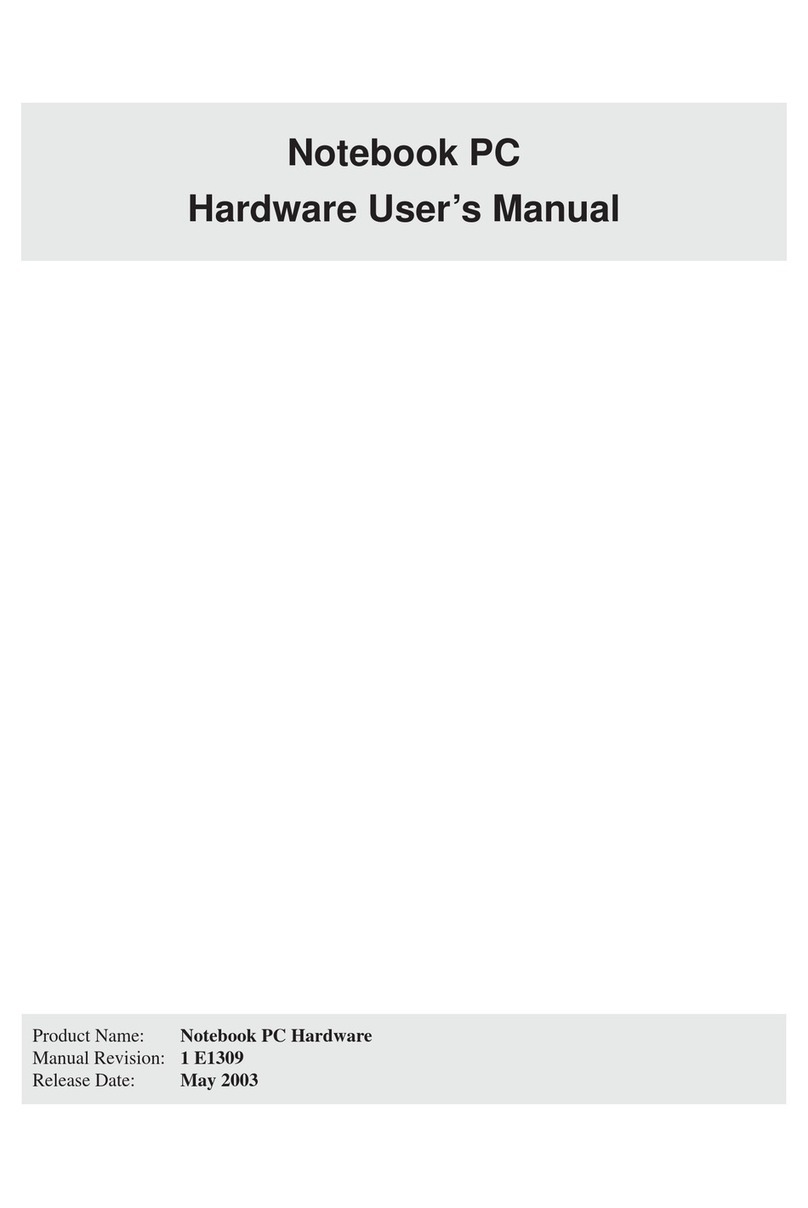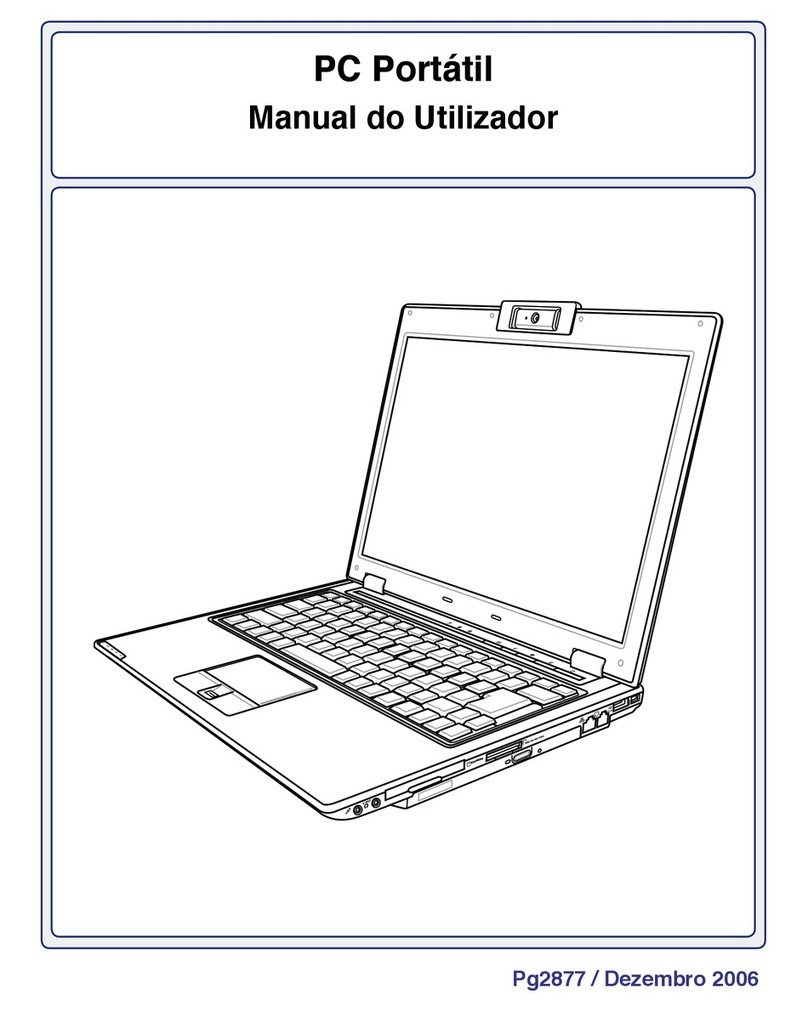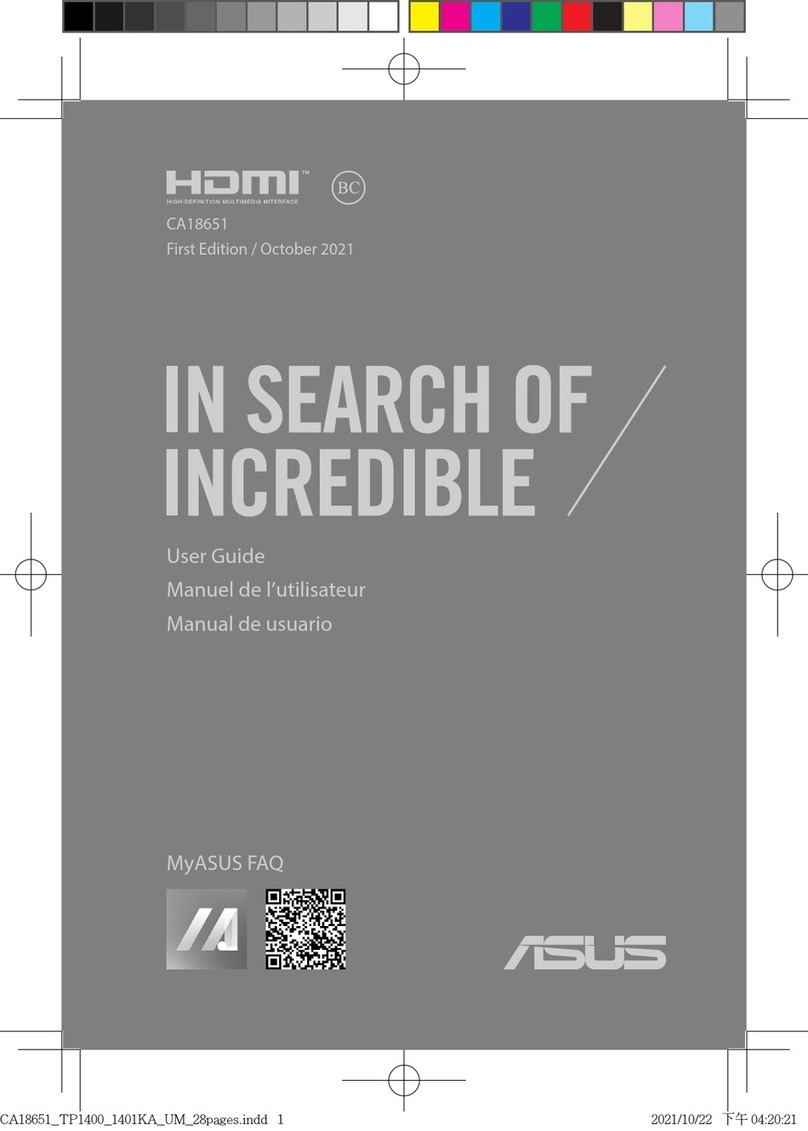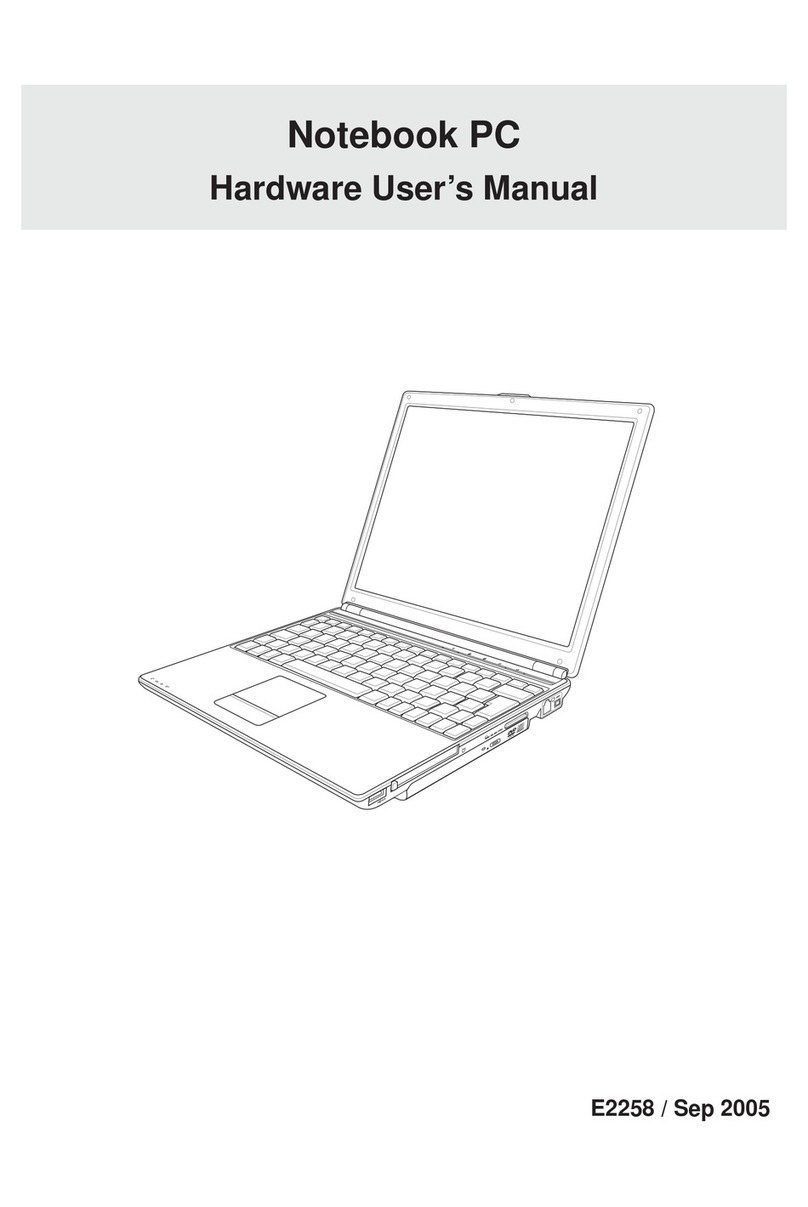ii
Sommario
Sommario
Informazioni sul manuale......................................................................................................iv
Note sul manuale .....................................................................................................................iv
Norme di sicurezza.....................................................................................................................v
Precauzioni per il trasporto ...................................................................................vi
Ricarica delle batterie .............................................................................................vii
Precauzioni per chi viaggia in aereo..................................................................vii
Capitolo 1: Descrizione dei componenti
Lato superiore.........................................................................................................................1-2
Lato inferiore...........................................................................................................................1-5
Lato frontale............................................................................................................................1-6
Lato destro...............................................................................................................................1-7
Lato sinistro.............................................................................................................................1-8
Uso della tastiera...................................................................................................................1-9
Tasti con funzioni speciali....................................................................................1-9
Utilizzo del touchpad.........................................................................................................1-11
Capitolo 2: Preparazione di Eee PC
Come accendere Eee PC .....................................................................................................2-2
Configurazione iniziale........................................................................................................2-3
Desktop.....................................................................................................................................2-5
Connessione di rete..............................................................................................................2-6
Configurazione di una connessione di rete wireless.................................2-6
LAN (Local Area Network) ...................................................................................2-7
Navigazione su Internet.....................................................................................2-10
Capitolo 3: Utilizzo di Eee PC
ASUS Update...........................................................................................................................3-2
Aggiornamento del BIOS via Internet.............................................................3-2
Aggiornamento del BIOS tramite un File BIOS ............................................3-3
Connessione Bluetooth (su modelli selezionati)........................................................3-4
Super Hybrid Engine............................................................................................................3-6
Modalità Super Hybrid Engine ..........................................................................3-6